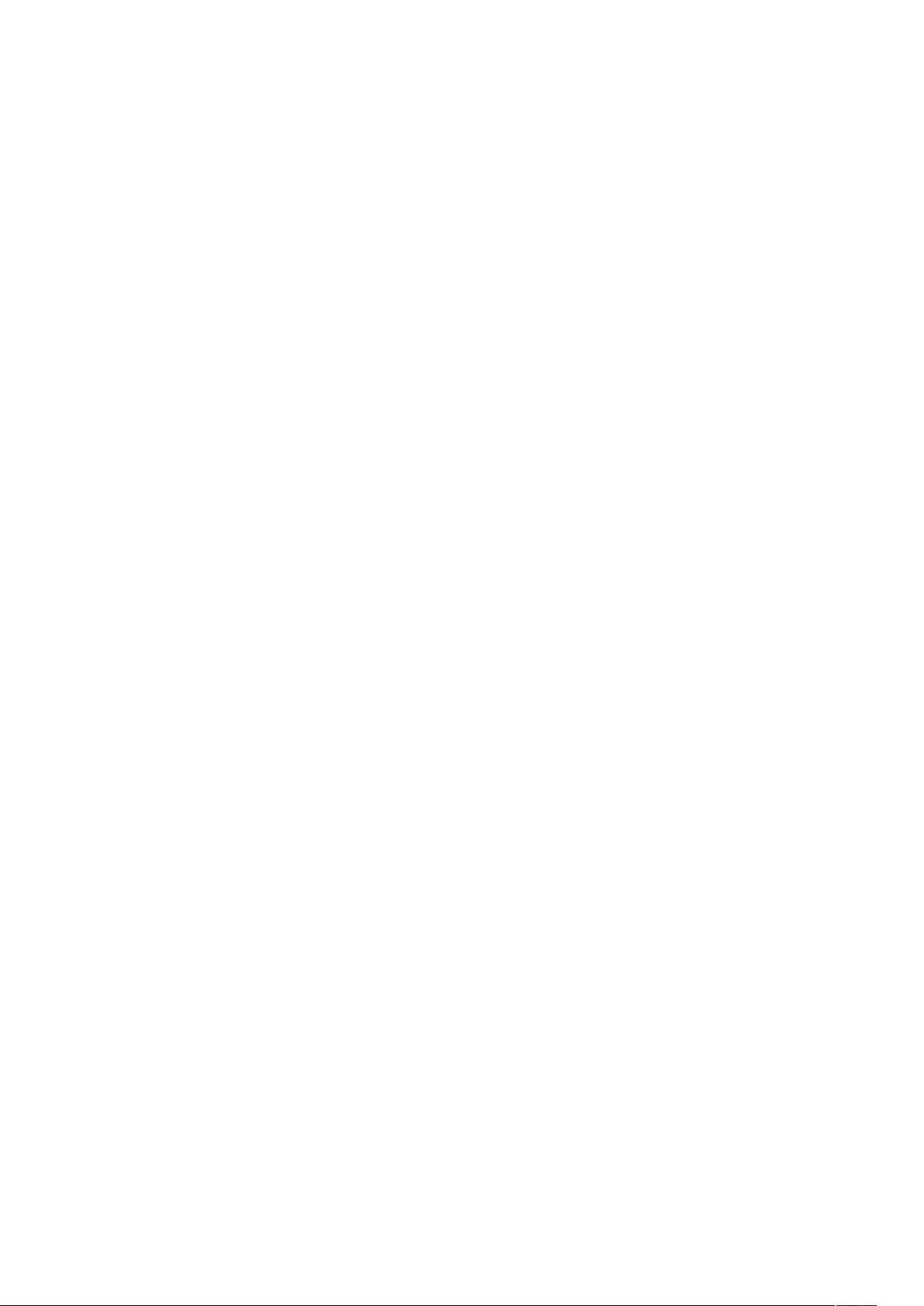数码照片后期处理技巧:PS参数与效果详解
需积分: 10 151 浏览量
更新于2024-09-20
收藏 30KB DOC 举报
在Photoshop中,对数码照片进行后期润饰是一种常见的操作。本文将介绍几种常用的图像处理手法和相应的参数设置,帮助你提升图片的艺术效果。
首先,对于照片的整体色彩调整,通常会降低饱和度来实现更自然的视觉感受。在"色像/饱和度"菜单中,可以将饱和度降低(-40)来减少颜色的鲜明度。这一步有助于减少照片过于鲜艳或夸张的色彩,使照片显得更加柔和。
接着,通过创建新的图层,可以进行局部润色。选择柔光模式,利用画笔工具(可能配合色板选择精确的颜色)对特定区域进行修饰,如突出某些细节或者柔和过渡。此外,如果色彩过渡不够自然,可以使用高斯模糊滤镜(+),如+85,来平滑过渡,解决曝光不足的问题。
对于特定的创意效果,例如Plmm艺术照,可以复制背景层并进行一系列操作:改变背景层的模式至滤色,调整色阶以快速处理;对复制的背景层应用高斯模糊,增强对比度和朦胧感,通过不同的混合模式(如强光)创造出独特效果。
对于错位或底纹效果,可以利用"置换滤镜"。首先,使用矩形选取工具创建特定的图案,如半灰半白的横条纹,并将其保存为PSD格式。然后,在选择区域上应用置换滤镜,根据灰度色调值调整图像位移。
雾化效果可以通过复制图象并调整通道混合器、反相、清除原图等步骤来实现。通过填充特定颜色并设置不透明度,可以模拟雾化的效果。
人物插画风格的处理包括调整通道混合器增加对比度,使用查找边缘滤镜强化轮廓,调整混合模式为叠加,添加色阶调整层以增强色彩深度,以及通过可选颜色工具微调颜色,为照片添加光色。
最后,为了模拟旧照片的质感,可以先去色,然后调整亮度和对比度,或者利用色彩叠加技术,精细地调整特定颜色的增减,如红色、黄色等。
这些步骤展示了Photoshop中基础到高级的不同图像处理技巧,可以根据具体需求灵活运用,提升图片的艺术表现力。通过理解并熟练掌握这些方法,你可以更好地控制和改善你的数码照片。
4466 浏览量
133 浏览量
282 浏览量
2007-05-05 上传
143 浏览量
2025-02-01 上传
klz1984
- 粉丝: 0
最新资源
- Arduino数据导入Rarduinor的简易方法
- JavaScript日期时间选择器字段类型解析
- 批量上传工具:ASP网站自解压程序
- 实用JS日期插件及使用方法介绍
- Web开发者的必备工具:高效取色器
- CAD机械零件图纸300张集合分享
- C#多语言版本ZedGraph v5.1.5绘图工具发布
- React项目集成Sentry错误监控演示教程
- C++ OBJ文件解析器:使用OpenGL技术
- Arduino PMS5003空气质量传感器库使用指南
- VBA教程:如何打印Picturebox中的全部内容
- C++源码合集:斐波那契、乘法表及复杂图形绘制
- HTML星空效果实现:追光者之旅
- Dubbo服务集成示例教程及Zookeeper配置指南
- 企业级通用进销存软件:中小型商业企业的物流管理解决方案
- EspTouchForIOS:iOS设备智能连接路由器方法